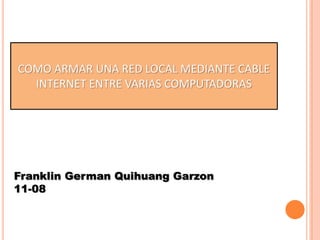
Conectar varios computadores mediante cable
- 1. COMO ARMAR UNA RED LOCAL MEDIANTE CABLE INTERNET ENTRE VARIAS COMPUTADORAS Franklin German Quihuang Garzon 11-08
- 2. CABLE DE RED UTP NIVEL5 CONECTORES RJ45 PONCHADORA DISPOSITIVO DE TESTEO TIJERA
- 3. •Cortar el cabe de red UTP a lo mínimo unos 5 cm, de tal manera que tenga un espacio determinado para insertar los conectores. • Insertar el cable UTP a los conectores siguiendo el código de colores.
- 5. •Ya insertado los conectores al cable UTP usar la PONCHADORA para que quede totalmente ajustado. • Comprobar el cable de red con el dispositivo de testeo.
- 8. Normalmente, para redes de 10Mb/s se utiliza cable par trenzado UTP categoría 5 que consta de 8 hilos que vienen colocados en pares de 2. Los pares internamente vienen de la siguiente forma: Primer par de hilos: Blanco-Naranja. Naranja. Segundo par de hilos: Blanco-Verde. Azul. Tercer par de hilos: Blanco-Azul. Verde. Cuarto par de hilos: Blanco-Marrón. Marrón
- 9. En este caso la configuración es sencilla 1.- En el panel de control ubica el icono de conexiones de red, da clic en él. 2.- Ahí aparecerán dependiendo del número de tarjetas de red que tengas, el mismo número de opciones (regularmente será conexión de red de área local). 3.- Selecciona la tarjeta de red, y con el botón derecho, da clic en la opción propiedades 4.- La última opción en aparecer será TCP/IP, selecciónala y da clic en el botón propiedades 5.- Tendrás dos opciones: Obtener una IP de manera dinámica o Utilizar una dirección de IP, en este caso te recomiendo que utilices la segunda opción, con los siguientes datos: Ejemplo Ip 192.168.100.10 Máscara de subred 255.255.255.0 Gateway 192.168.0.1 Puedes utilizar estos mismos parámetros
- 10. En este caso la configuración es sencilla 1.- En el panel de control ubica el icono de conexiones de red, da clic en él. 2.- Ahí aparecerán dependiendo del número de tarjetas de red que tengas, el mismo número de opciones (regularmente será conexión de red de área local). 3.- Selecciona la tarjeta de red, y con el botón derecho, da clic en la opción propiedades 4.- La última opción en aparecer será TCP/IP, selecciónala y da clic en el botón propiedades 5.- Tendrás dos opciones: Obtener una IP de manera dinámica o Utilizar una dirección de IP, en este caso te recomiendo que utilices la segunda opción, con los siguientes datos: Ejemplo Ip 192.168.100.10 Máscara de subred 255.255.255.0 Gateway 192.168.0.1 Puedes utilizar estos mismos parámetros .- En la segunda máquina deberás de configurarlo de la misma manera sólo cambiará el número de IP: Ejemplo Ip 192.168.100.11 Máscara de subred 255.255.255.0 Gateway 192.168.0.1
- 11. Sus características + Permiten concentrar todas las estaciones de trabajo (equipos clientes). + También pueden gestionar los recursos compartidos hacia losequipos clientes. + Cuentan con varios puertos RJ45 integrados, desde 4, 8, 16yhasta 32. + Son necesarios para crear las redes tipo estrella (todas las conexiones de las computadoras se concentran en un solo dispositivo). + Permiten la repetición de la señal y son compatibles con la mayoría de los sistemas operativos de red. + Tienen una función en la cuál pueden ser interconectados entre sí, pudiéndose conectar a otros Hub´s y permitir la salida de datos (conexión en cascada), por medio del último puerto RJ45.
- 12. Bueno lo primero es conectar las PC mediante el cable de red, hecho esto nos dirigimos a la computadora madre (eligen una cualquiera o bien la que posea Internet). Nos situamos en el panel de control (INICIO ->panel de control) Una vez situados ahí vamos a el icono de CONEXIONES DE RED. Cuando abrimos debería aparecer una red llamada "red de área local" Hacemos clic con el botón secundario y luego en propiedades en el caso de no estar me temo que les faltan driver en su máquina. Una vez abiertas las propiedades, en la primer solapa (GENERAL) nos vamos hacia abajo donde dice "protocolo TCP/IP y hacemos clic en propiedades. Luego marcamos donde dice "usar la siguiente dirección ip" y colocamos lo siguiente: (esto seria para la que tiene Internet o la maquina1) -Hacemos click en "usar la siguiente dirección ip" Nos situamos en "Dirección ip" y colocamos 192.168.0.01 ahora colocamos en"mascara de subred" 255.255.255.0 Luego en la otra PC ponemos.. -Hacemos click en "usar la siguiente dirección ip" Nos situamos en "Dirección ip" y colocamos 192.168.0.2 ahora colocamos en"mascara de subred" 255.255.255.0 en "puerta de enlace predeterminada" 192.168.0.1 ahora habilitamos "servidor DNS Preferido"(solo ese) 192.168.0.1
